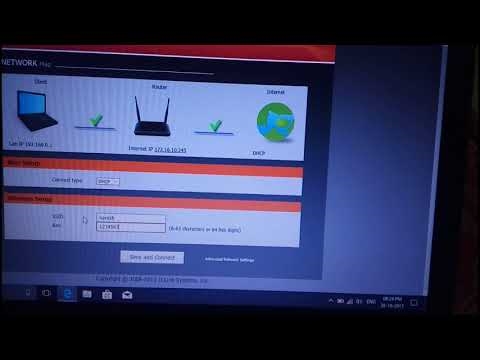Hallå! Jag har en Philips TV, som har ett Smart TV-system byggt på Android TV. Och i den här artikeln kommer jag att visa dig hur du ansluter din Philips TV på Android TV till ett Wi-Fi-nätverk för att komma åt Internet, titta på onlinefilmer, YouTube-videor och titta på filmer från din dator. En TV på Android TV har många möjligheter. Vi kommer definitivt att täcka allt i separata artiklar. Först måste du ansluta TV: n till Internet, och helst trådlöst - via Wi-Fi. Utan en Internetanslutning är förmodligen de flesta funktionerna i en sådan TV helt enkelt inte tillgängliga. Du köpte främst TV-apparater med smarta TV-apparater för vad, för att titta på onlinefilmer, installera några applikationer och spel, ha tillgång till olika filmer och foton som finns på din dator, etc.
När jag valde en TV tittade jag genast mot LG med Web OS (som vi anslöt till Internet i den här artikeln). Men det hände så att jag köpte en Philips 43PUS7150 / 12 (modell 2015). Vi ansluter det nu till Internet. Om du har en annan modell är det okej, allt är nästan detsamma där.
Du måste naturligtvis ha konfigurerat ett Wi-Fi-nätverk. Det vill säga routern som distribuerar den. Internet, via Wi-Fi borde fungera. Och TV: n måste vara inom räckhåll för ditt hem-Wi-Fi-nätverk. TV: n måste också ha en inbyggd Wi-Fi-mottagare. Eller en egen extern adapter PTA128 / 00 är ansluten.
Philips (Android TV) Wi-Fi-anslutning
Om du under installationsprocessen (när du först slog på) inte anslöt till Internet kan detta göras från Android TV-inställningarna själva. Slå på TV: n och tryck på knappen med bilden av huset på fjärrkontrollen.

Bläddra ner till botten av menyn för inställningar. Vänligen välj trådbundna och trådlösa nätverk.

Välj ett objekt Trådbundet eller Wi-Fioch tryck på högerpilen på fjärrkontrollen.

Välj ett objekt Nätverksanslutning.

Välj sedan Trådlös.
Observera att Philips TV kan anslutas till Wi-Fi utan att ange ett lösenord och genom WPS, eller WPS med PIN-kod.
Det fungerar så här: välj WPS-objektet och aktivera WPS-funktionen på routern med en speciell knapp som vanligtvis finns på enhetsfodralet. TV: n ansluts till routern. Om du väljer WPS med postnummer måste du ange PIN-koduppsättningen på din router. Om du inte har ändrat det kan det anges på en klistermärke längst ner på routern.

Välja ett Wi-Fi-nätverk för att ansluta.

Ange lösenordet för att ansluta till ditt trådlösa nätverk med hjälp av tangentbordet på skärmen eller på fjärrkontrollen och tryck på den gröna knappen (på skärmtangentbordet) för att fortsätta.

TV: n kommer att ansluta till nätverket. Tryck Komplett.

Det är det, du kan använda Android TV. Öppna help-wifi.com i TV-webbläsaren:

I framtiden kommer TV: n automatiskt att ansluta till detta Wi-Fi-nätverk.
Om din Philips TV inte ansluter till Wi-Fi
Först och främst, försök att starta om din router (koppla bara ur strömmen och slå på den).
Se också till att du anger rätt lösenord för anslutning till det trådlösa nätverket. Om du har glömt ditt lösenord kan du försöka titta på lösenordet på din dator eller i routerns inställningar. Om du anger lösenordet felaktigt kommer inskriptionen först att "hänga" under mycket lång tid Anslutning ...

Och då kommer troligen inskriptionen att visas Kan inte hitta nätverk.

Vad mer kan du prova: ändra lösenordet till ett nytt åttasiffrigt, ändra den trådlösa kanalen, återställ routerns inställningar och konfigurera det igen. Om TV: n inte vill ansluta till ett trådlöst nätverk kan du försöka ansluta det till ett annat nätverk, om möjligt.
Avancerade trådlösa inställningar
Efter att ha valt inställningarna för trådbundna och trådlösa nätverk i Android TV-systemet kan du också ställa in statisk data (IP-adress, DNS) för anslutning till nätverket. Gå bara till fliken Nätverkskonfigurationoch välj Statisk IP-adress... Och sedan på fliken Ställa in en statisk IP-adress ställa in önskade parametrar.

Men det är bättre att inte gå in i dessa inställningar i onödan. Om den inte ansluter, installera DHCP tillbaka. Detta är det automatiska mottagandet av IP-adressen från routern.
Du kan också visa parametrarna för nätverket som du är ansluten till. Välj fliken Visa nätverksinställningar i inställningarna för att göra detta.

Du kan också stänga av Wi-Fi helt på Philips TV och slå på den igen. För detta finns det ett stycke Wi-Fi på / av.

Det trådlösa Internet fungerar stabilt. När du slår på TV: n ansluts nätverket automatiskt. Jag tror att du gjorde samma sak och allt fungerar.